Corei7-5960X(以下、5960X)は、Intelのエンスージアストつまりは熱狂的信者向けのハイエンドCPUの最上級モデルである。
開発コードネームはHaswell-Eと呼ばれており、先代のIvyBridge-Eと比較すると、CPUに加えプラットフォームにも大きな進化が見られる。
今回、シークレットミッションと言うことで、貴重な次世代のハイエンドCPUに触れる機会が得られたので、いつものように検証したいきたいと思う。
8コア16スレッドの化け物CPU!
何といっても5960Xの最大のトピックは8コア16スレッドになったことである。これはコンシューマー向けCPUとしては最多のコア及びスレッド数となり、ハイエンドを謳う上で重要な要素となる。
前世代のハイエンドCPUであるCorei7-4960Xは6コア12スレッドだったので着実に進歩していることがわかる。また、Devil's Canyonの名でお馴染みのメインストリームの最上位モデルであるCorei7-4790Kは4コア8スレッド止まりであり、コアとスレッドの差が2倍になっているのだ。
今回のレビューでは先代にあたるCorei7-4960Xやメインストリームの各CPUをの比較を行うのでスペックを下の表にまとめてみた。
ソケットはLGA2011v3へ進化!
5960Xでは新しいプラットフォームが採用されており、ソケットは「LGA2011v3」となっている。これは今までのLGA2011とは互換性は「ない」。これは後述する新規格のメモリが採用されたことやI/O点数及び電力管理等の変更によるものだと考えることができる。
これがLGA2011v3と言いたいところだが、マザーボードであるASUS X99 DELUXEはピン数が多く、実質はオーバークロックに強いLGA2011v3の互換スロットとなっている。
ハイエンドに相応しいIntel X99チップセットを採用!
従来のハイエンドであったLGA2011ではX79チップセットが採用されていた。これはSandyBridge世代のチップセットであり、S-ATA6Gを2ポートしかサポートしていなかったり、USB3.0に対応していないなど、現行のメインストリームのチップセットに大きく劣る部分があった。この為、CPUは最速でもプラットフォームは劣るという「ぐぬぬ!」と悔しくなる部分があったわけだ。
今回、登場したLGA2011v3をサポートするIntel X99チップセットは非常に魅力的な拡張性を備えてきた。以下の表を見て欲しい。
Intel チップセットの比較
上記以外にも、M.2、S-ATA Express等のストレージ周りの強化や第5世代Coreプロセッサのサポートを表明しており、将来性においても安心して使用できそうだ。これにより、LGA2011v3は非常に魅力的なプラットフォームに仕上がっているのだ。
次世代メモリDDR4を採用!
CPUの進化は目を見張るものがあるが、それにより相対的に遅くなってしまうのがメモリである。CPUが進化するごとに高速化・大容量化されてきた。5960Xでは新規格であるDDR4が採用されており、更なる高速化や大容量化が期待できる。
事実、5960XがサポートするメモリはDDR4-2133(バンド幅17GB/s)でこれを4chアクセスで68GB/sとなっている。旧世代の4960XがDDR3-1866(バンド幅14.9GB/sec)の4chアクセスで59.7GB/sであることから高速化していると言える。DDR3でもより高速なOCメモリは存在するが、DDR4では標準でこの速度をサポートするのである。
■主な仕様
【モデルナンバー(実クロック)】5960X / 3.0GHz(TB時:3.5GHz)
【コードネーム】Haswell-E
【製造プロセス】22nm
【コア/スレッド】8 / 16
【L1/L2/L3キャッシュ】不明 / L2-256KB×8 / L3 20MB
【コア電圧/TDP】不明 / 140W
【主な拡張命令】SSSE4.2/AVX2.0/AES/VT-X/VT-D
【内蔵GPU】なし
【Socket/Slot】LGA2011v3
【sSPEC】SR20Q
【リリース時期】2014年8月30日
【製品HP】
http://ark.intel.com/ja/products/82930
【発売時の記事】
http://akiba-pc.watch.impress.co.jp/docs/news/news/201408...
■外観
いつも通り、外観レビューから行いましょう。
化粧箱はCorei7-4960Xから特に変化はありません。
右下の型番のシールが変わっただけのようです。
箱を開けてみましょう。
中には以下のものが入っていました。
・Corei7-5960X CPU本体
・マニュアル(エムブレムシール付き)
・McAfeeのセキュリティソフトの案内
なお、メインストリームのLGA1150とは異なり、CPUクーラーは付属しないので注意が必要である。LGA2011V3では従来のLGA2011のCPUクーラーがそのまま使える。(但し、冷却可能なTDPには注意が必要)Intel及びサードパーティーから多数のモデルが発売されているので、好みのものを使うと良いでしょう。
マニュアルの裏に付いているエムブレムシールですが、いつものCorei7と同じものです。せっかくのエンスージアスト(熱狂的な支持者)向けのモデルなのだから、金属製の立派なものくらいは付けて欲しいものです。
いよいよ、Corei7-5960X様のご降臨です。
形状は従来のLGA2011のCorei7-4960Xとは異なっており、上下に金属部のツバが付いているのが特徴です。
sSpecはSR20Q、製造国はコスタリカです。
CPUの裏面です。
思ったよりセラミックコンデンサの数が少ないですね。ひょっとしたら表面にヒートスプレッダの中に隠されているのかも知れませんね。CPUを落とすとセラミックコンデンサが破損(クラック)しやすいので注意しましょう。
■組んでみる
ドスパラの(初代)ファイナルファンタジー14推奨PC(SandyBridge世代)をアップグレードする形で組んでみました。
ハードウェアの構成
【CPU】Corei7-5960X
【CPUクーラー】Thermaltake Jing 静冷魂 CLP0574
【メモリ】crucial(Micron) CT4G4DFS8213 4GB×4枚=16GB
【ハードディスク1】Seagate ST2000DL003 (SATA3/2TB/5900rpm/64MB)
【光学ドライブ】LG GH24NS50BL(SATA)
【マザーボード】ASUSTek X99 DELUXE
【グラフィックカード】Palit NE5X570010DA-1101F(GeForceGTX570)
【電源】DELTA GPS750AB A F42(750W)
【ケース】ドスパラのショップブランドPC PrimeのATXケース
【OS】Microsoft Windows7 Ultimate(64bit)
早速、組んでみましょう。
CPUの取付方法ですが、従来のLGA2011とほぼ同じで2本のレバーを使用して固定します。しかし、LGA2011V3ではレバーをあげるときソケットの内側に傾けて引き上げる必要があります。
インテルの歴代のCPUソケットではレバーは外側に傾けて引き上げていたので少し勘が狂うかも知れませんが特に難しい訳ではありません。間違ってもレバーが外側に傾かないと言って力一杯動かさないように。
両方開くと、押さえの部分も上がるのでCPUを鎮座させる。置く方向はCPUの緑色の基板部分とLGAソケットの金具部分に三角マークがあるので合わすこと。
そして、押さえの部分を倒して元に戻し、2本のレバーを押し下げればCPU取付完了です。
メモリに関してはDDR3と同じなので悩む必要はありませんが、このマザーボード「ASUS X99 DELUXE」固有の特徴として以下の部分に注意しましょう。
・メモリの本数と取付ける推奨ソケットが決められている。
・ASUSはメモリソケットの爪が片方向固定タイプである。
・CPUソケットの右側と左側ではメモリの取付方向が異なる。
特に最後のが曲者で、メモリソケットの爪の方向だけ見て取付ようとしたら刺さらずに難儀しました。メモリとメモリソケットの切り欠きをよく見て取り付けましょう。
ラッチだけ見て騙されないように・・・
CPUとメモリさえ取り付ければ、あとは従来の自作PCと同じように組み上げていくだけです。

CPUベンチ用の構成なのでHDDなのです
■起動させてみる
組みあがったので早速電源を入れてみましょう。
かなりハイエンドな構成なので非常に緊張します。
なんか、このマザー色々と光りますよ(;・∀・)・・・
そして、無事にPOST成功!
CPU、メモリ共に問題なく認識していることを確認しました。
次にWindows7 Ultimate(64bit)、SP1、ドライバ類をインストールし、Windowsアップデートを実行しました。不安定な挙動は一切なく、登場したばかりのプラットフォームでありながら非常に安定していました。
8コア16スレッドのCPUなのでタスクマネージャを起動してみましょう。
ウヒョー!
グラフがいっぱい並んでいます。思わずニヤけてしまいますね。
そして、使用感ですが・・・
普通に使っている分にはメインストリーム向けのCorei7-4970Kと全く変わりませんが、あまりにもスレッド数が多いので全然CPU使用率が上がりません。余裕を通り越してCPUが眠っていると思うようなレベルです。やはり、ベンチマークで数値化してみたいという願望が湧いてきます。
■オーバークロック
このCorei7-5960Xは末尾に「X」の文字が付くことから、倍率変更によるオーバークロック(以下OC)が可能なモデルであることがわかります。
しかし、私はこのCPUではOCはお勧めしません。既に処理速度が十分であることも挙げられますが、TDPは140Wと高く11万円強のCPUを保証を無くしてまでリスクを負う必要は無いと考えます。(そういう意味では往年の名機であるCeleron300Aや、最近発売されたPentium20周年記念モデルであるPentium G3258はOCには最適なCPUと言えるでしょう)
でも、ちょっとだけ試してみるけどね(笑)
注意:お約束ですが、OCは定格外で動作させる為、CPUやマザーボード等を故障させるリスクがあり保証対象外となります。
OC方法は、以前PentiumG3258で実践した方法で行う予定でした。(過去形)
なぜ過去形なのかというと、
まずは定格クロックでPrime95で30分程度負荷を加えた状態でCPU温度を測定しますと・・・
ダメだ。CPU温度が89~91℃まで上がってしまう!
このCPUクーラーはTDP200W+まで対応を謳っているのだが・・・もちろん、CPUクーラーのファンが最高速度で回しています。再度、銀グリスを塗りなおしてセッティングしても変わらず。TDP140Wの本気は並じゃないようです。
ただ気になるのはASUSのツールでは、フリーソフトのHWMonitorに比べて10℃程高い温度が表示されています。ツール上で補正されているのか、値自体が正確で無いのかも知れません。
まともにOCするのは難しそうなので、ASUSのUEFIの機能の一つである「EZ Tuning Wizard」を使用してアップグレードすることにしましょう。この機能はいくつかの質問に答えるだけで最適なパフォーマンスに設定されると言うものです。詳細についてはマザーボードX99 DELUXE側でレビュー致します。
結果、以下のようになりました。
これだけ見ると、3500MHz→3876MHzと少ししかOCされていないように見えますが、後者は全コアとも3876MHzとなるので、結構速くなっています。
発熱の方ですが、OC状態ですとASUSのツール読みで97℃となりますが、それ以上発熱しません。と言うのも、97℃に保つようにクロックが落とされるからです。ちょっと恐ろしい気がしますが、次項のベンチマークでOCによる性能向上を確かめてみましょう。
■ベンチマーク
CPUで最も気になる事と言えば、その性能でしょう。
先代のCorei7-4960XやメインストリームのCPU等と比較してみましょう。
【比較対象】
比較対象のCPUは以下の通りです。
5960X以外は当時の私のレビューのベンチ結果を引用しています。
(CPU名には各レビューへのリンクを貼っています)
構成1:Corei7-5960X(定格)
構成1:Corei7-5960X(OC:全コア3876MHz *1)
構成2:Corei7-4960X(メモリ:2133MHz)
構成3:Corei7-4790K
構成4:Corei7-4770K
構成5:Corei7-3770K
構成6:Corei7-2600
*1:CPU温度が97℃を超えるとクロックが下がります。その為、このクロックは目安としてください。
【ハードウェア構成の詳細】
■CPU関係のベンチマーク
CPU関係のベンチです。
SuperPIと午後のこーだ(1スレッド設定)のみマルチスレッド非対応となります。
※各グラフはCorei7-5960Xの定格動作時を100%としたときの相対性能です。
ベンチのスコアは表の方に記載しています。
SuperPI(1M)
午後のこーだ(シングルスレッド)
CINE BENCH R11.5(CPU)
CINE BENCH R15(CPU)
3DMark06(CPU)
3DMarkVantage(CPU)
3DMark11(Physcs)
CPU関係のベンチスコア表
【結果】
5960Xは動作周波数が低いこともあり、SuperPIや午後のこーだ(1スレッド設定)等のマルチスレッドに対応していないベンチではメインストリームのCPUに少し劣っています。
しかし、5960Xの最大の売りは8コア/16スレッドであり、CINE BENCHや3DMark系のベンチでは圧倒的なスコアを叩き出している。特にOC時のスコアは素晴らしく、4770Kに対してほぼダブルスコアとなっている。
■GPU(主にゲーム)関係のベンチマーク
主にゲーム関係のベンチマークです。一般的にゲームの性能は動作周波数が高いと有利なので、5960Xにとっては不利なベンチとなります。
※各グラフはCorei7-5960Xの定格動作時を100%としたときの相対性能です。
ベンチのスコアは表の方に記載しています。
一部のグラフは原点が0%で無いものがあるのでご注意ください。
3DMark06(総合)
3DMarkVantage(総合)
3DMark11(総合)
FF14新生エオルゼア ワールド編(解像度:1920×1080)
FF14 新生エオルゼア キャラクター編(解像度:1920×1080)
ドラゴンクエスト10(解像度:1920×1080)
※DQ10では4960Xを測定したときに大きくスコアが落ち込みました。
ファンタシースターオンライン2 V2.00(解像度:1920×1080)
※PSO2では4790Kを測定したときに大きくスコアが落ち込みました。
モンスターハンターフロンティア ベンチ3 大討伐(解像度:1920×1080)
きゃらコレ!ITちゃんダンシングベンチマーク
CINE BENCH R15(OpenGL)
GPU関係のベンチスコア表
【結果】
ベンチマークによって結果はまちまちである。ベンチを行った時期が異なるのでGeForceGTX570のドライバに差異も大きいと思います。
スコアを見る限り、FF14ワールド編ときゃらコレ!ITちゃんを除けば、メインストリームのCPUにも劣っているところは無く、ドラゴンクエスト10やモンスターハンターフロンティアでは最もスコアが高くなっています。
5960Xは動作周波数が低いですが、それがゲーマーにとってデメリットになることは無いと言えるでしょう。
■エンコード
5960Xのような8コア/16スレッドを活かす用途と言えば、やはりエンコードでしょう。
ペガシスのエンコードソフト「TMPGEnc Video Mastering Works 5」を使用してみましょう。
(本当は4960Xのレビューと比較したかったところですが、当時のソースであったDVDはエンコード後に破棄したので、5960X定格とOCで比較してみましょう)
今回はx264で録り溜めたソースをスマホ鑑賞用にビットレートだけ下げてみました。
ソース:x264、1920×1080、24fps、25分53秒、532MB、AAC
変換後:x264、1920×1080、24fps、CBR(1500kbits/sec)、AAC
タスクマネージャを見てみると、ちゃんと16スレッドを使用しています。
【結果】
5960X(定格時):10分39秒
5960X(OC時):9分35秒
タスクマネージャを見る限り、1スレッドあたりの負荷が100%までなっていないので、OCの効果があるか疑問でしたが、約11%高速化していました。
■CPU温度
オーバークロックの項で申し上げましたが、ロード時のCPU温度は結構高いです。余裕を考えてTDP200W以上の冷却を謳うCPUクーラーや水冷クーラーの使用をお勧めします。
温度はマザーボードに付属のユーティリティー「ASUS Dual Intelligent Processors5」で測定しました。
【結果】
アイドル時:35℃ (OC時もアイドル時は同じでした)
定格動作 Prime95時:89~91℃
OC動作 Prime95時:97℃
※OC動作では97℃を超えようとすると動作クロックが引き下げられて、97℃のまま保たれます。
■消費電力
TDP140Wと言うこともあり、消費電力が気になるのでエコキーパーで測定してみました。
【結果】
アイドル時:113W (OC時もアイドル時は同じでした)
定格動作 Prime95時:272W
OC動作 Prime95時:349W
アイドル時の消費電力が高く感じるかも知れませんが、GeForceGTX570を搭載していることや、各ファン類がフル回転であること、超多機能マザーを使用していることを考慮すると妥当だと思います。
しかし、OCは消費電力が一気に上がってしまうようです。もっともアイドル時にはクロックが落ちるので問題が無いと言えばそれまでなのですが。
■CPU-Z
CPU-Zでは正常に認識しました。
アイドル時のクロックは1.2GHzまで下がるようです。
■総評
Corei7-5960Xの第一印象は、8コア16スレッドをいう異次元のパワーに驚かされる。CINEBENCHやエンコードを行うと、見ているだけでニヤけてしまうような処理速度である。CPU暴走族になってフルスロットルで爆走している気分と言えば良いのだろうか?
しかし、これだけのスレッドを使用するアプリケーションはまだ多いとは言えず、普段使いではその性能を持て余すシーンが多い。最近はゲームもマルチスレッド処理を行うものが増えてきたが、それでも4コア程度しか使わないものが多いからである。
シングルスレッドあたりの性能もメインストリームのCorei7-4790Kの方が高く、(価格を考慮すると)普通の人やゲーマーにならそちらを勧めるだろう。
それでは、この5960Xはどのような人にお勧めできるのだろうか?私が考えるに、
・動画のソフトエンコード職人
・4K解像度の動画を編集するクリエイター
・3Dのレンダリングを駆使するクリエイター
・とくかく1台のPCで何でもこなしたい人
・ベンチ狂、スペック狂、新しいもの好き(笑)
が挙げられる。少なくとも普段使いでこのCPUを使い切ろうとするのは想像以上に大変なのだ。
もっとも、その余裕さを楽しめるエンスージアストにこそ、このCPUは相応しいのだと言い換えることもできるだろう。
私の場合は、これまでCorei7-4960Xで使用してきたエンコード専用機をそのままアップグレードすると言う形で使用することになるでしょう。5960Xに換装するとエンコード時間が約20%短縮されました。録り溜めたときは1日中変換をかけているので、この20%の差は想像以上に大きいのです。これからも性能向上に期待したいところですね。
ただ、Haswell-E世代のサーバー・ワークステーション向けのCPUであるXeonには、18コア/36スレッドという化け物があるらしいです。より熱狂的な方はそちらに挑戦するのもありかも知れません(^^;

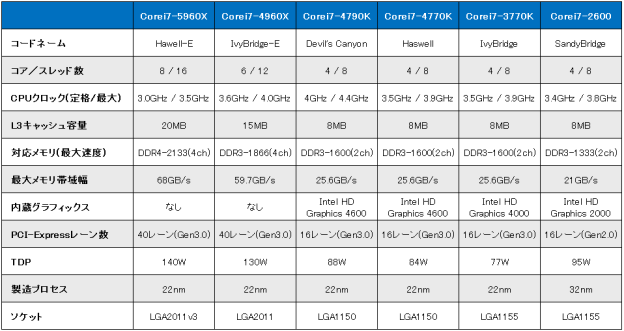

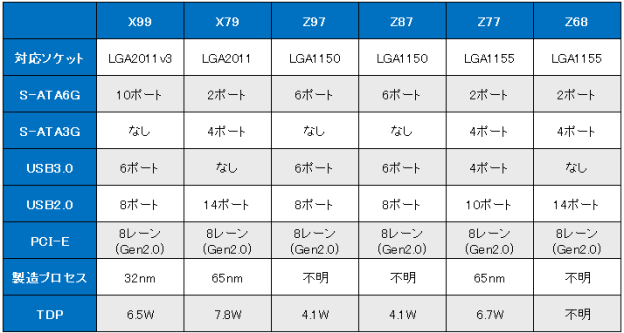













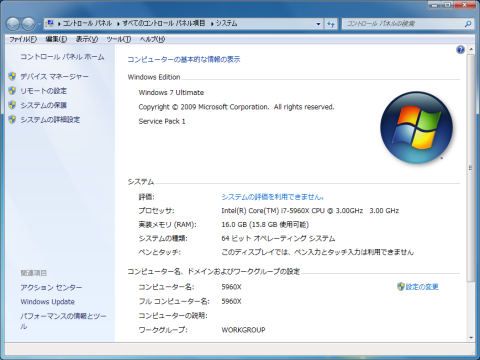
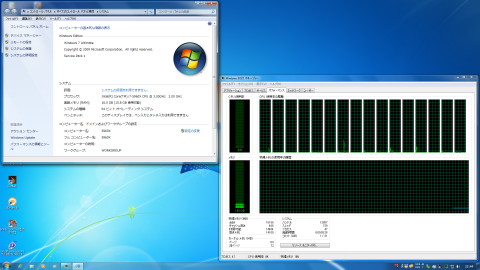
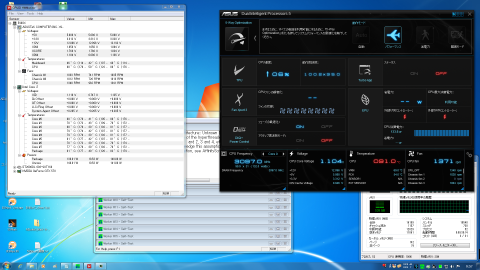








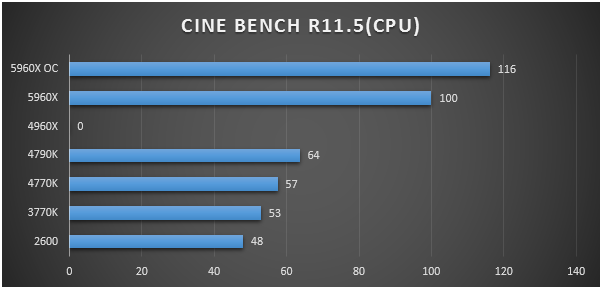







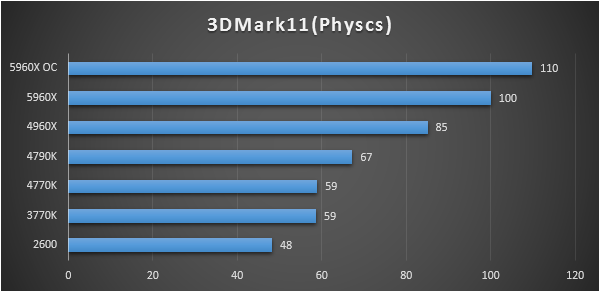



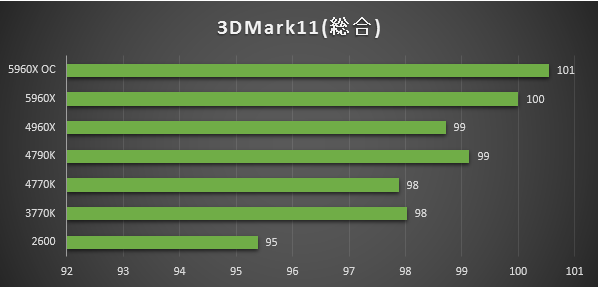

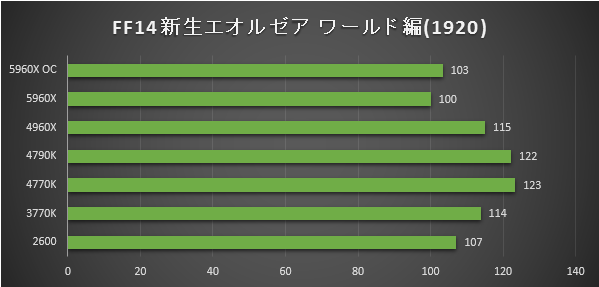

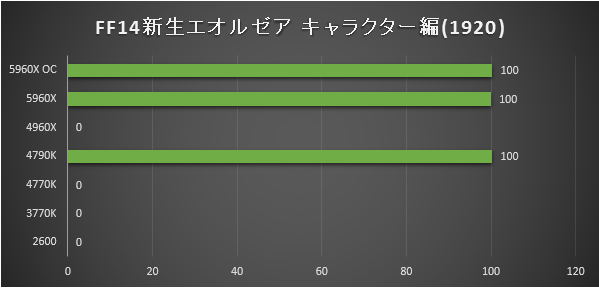



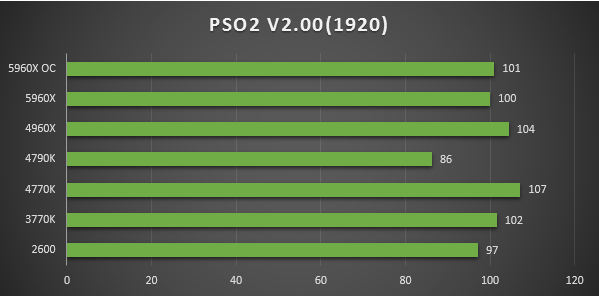
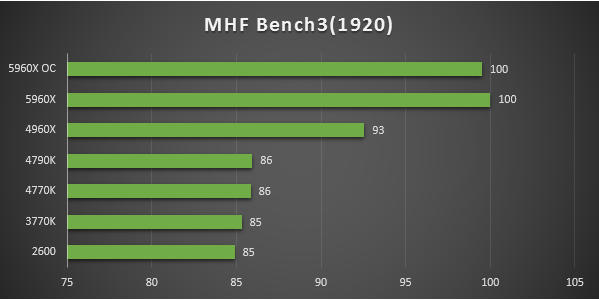


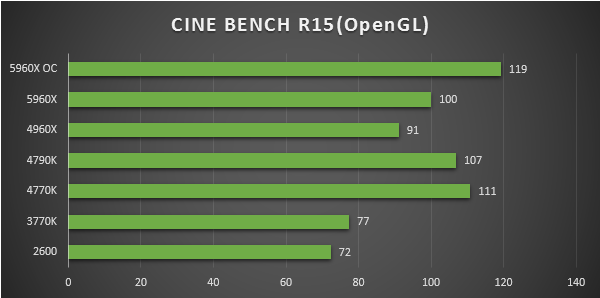

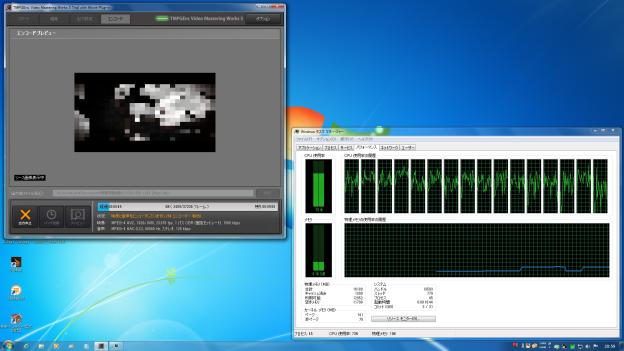


カーリーさん
2014/09/08
あとはOC次第?
harmankardonさん
2014/09/08
凄い!
ふっけんさん
2014/09/10
CINE BENCHを見てもマルチスレッドなら最強ですね。
OC次第では4790Kをも超えそうですが、他所のレビューを見てもウチの個体は冷えないやつみたいです・・・
ふっけんさん
2014/09/10
100を超えているのは5960Xを100%としたときの相対性能ですね。リアルなスコアは表の方にあります。
りーちゃんさん
2014/09/12
8コア16スレッドもあると、CPUのグラフが壮観ですね。
こんなマシンを使ってみたい!
ふっけんさん
2014/09/12
コメありがとうございます!
私は基本的にローエンドや古めのジャンクPCばかり弄っているので、これだけハイエンドな環境にビビッてしましますね(;=゚ω゚)=333
上には上がいるので、18コア36スレッドのXeonとか使って見たいですw
ちばとどさん
2014/09/16
体験してみたくなりました。
> お勧めできるのだろうか?
に入っていないわたしはCore2Quad がメイン機だったりしますけど。
ふっけんさん
2014/09/16
確かに異次元ですね。4960Xですら異次元ですけど、私の用途で性能が活かせるのはエンコくらいしか無いですw とは言え、ここまで速いとエンコ専用機ではなく、メインPCのバックグラウンドでエンコという形でも良いと思います(;=゚ω゚)=333
私のメインはA10-5800Kですw 発売日に購入したCorei7-4970Kに換装したいのですがまとまった時間が取れないですorz メインPCでなければ移行に時間がかからないのですが・・・
ちばとどさん
2014/09/16
先日お客さんで、Intelになる前のMacでメモリが256MBの機材がメインな方がいらっしゃいました。なんの不自由もないらしく、やはり、仕事の環境はいったん安定すると変更しがたいですよね。
ふっけんさん
2014/09/16
パワーユーザーならともかく、PCに疎い方がPCを買い換えるときに障壁となるのは設定の移行ですよね。メールなんてパスワードの控えが無いとか言われますしw
パワーユーザーだと設定が多すぎて時間が掛かり過ぎるという欠点もありますけどね(^^;
パッチコさん
2014/09/17
さすがに怒級なCPUですね! 温度97℃はすごい。
私はi7-4790Kを担当しましたが、もうちょっと設定を詰めないと5GHz以上はなかなか難しいです。
ふっけんさん
2014/09/17
ありがとうございます!
実は以前、4960Xを扱ったときにCPUクーラーの接触面の保護ビニールを剥がすのを忘れて、BIOSで100℃表示されてビビったことがありますw
4790Kは私も自腹購入で持っていますw
・・・が、4.8GHzあたりに壁がありますね・・・
SandyBridgeのときは割と素直に伸びたのですが・・・
パッチコさん
2014/09/18
ビニールはヤバいですねw
ふっけんさん
2014/09/18
22nmプロセスとグリスの呪いかも知れませんね(^^;
自腹レビューでは怖くてそこまで回せないですw
きりん太さん
2014/09/22
異次元なCPUですね!
Corei7-4790Kの倍以上の性能ですね!
エンコがすごなぁ。
ふっけんさん
2014/09/22
コメントありがとうございます!
むしろ、私の用途ではエンコくらいしか使いきれないですw
とは言え、4790Kの倍という速度はハイエンドCPU好きには非常に嬉しいところです(;=゚ω゚)=333